Fix Windows Search füllt Ihre Festplatte mit einer großen EDB-Datei
Eines Tages könnten Sie mit einem unerwarteten Verhalten von Windows Search konfrontiert werden - die Datei, in der indizierte Daten gespeichert werden, Windows.edb wird extrem groß. Es kann bis zu 50 GB groß werden und nimmt fast den gesamten freien Speicherplatz auf Ihrem Laufwerk ein. Die Datei Windows.edb befindet sich im Ordner C:\ProgramData\Microsoft\Search\Data\Applications\Windows. Wenn Sie von diesem Problem betroffen sind, sollten Sie Folgendes tun.
Werbung
Stellen Sie sicher, dass alle verfügbaren Updates installiert sind, um dieses Problem zu beheben. Stellen Sie für Windows 8 sicher, dass KB2836988 installiert ist. Dadurch wird verhindert, dass dieses Problem erneut auftritt. Wenn die Datei Windows.edb auf Ihrer Festplatte jedoch bereits mehrere GB groß ist, müssen Sie nach der Installation dieses Updates entweder den Suchindex neu erstellen oder defragmentieren.
Um den belegten Speicherplatz zurückzugewinnen und Ihre Windows.edb, die bereits von diesem Problem betroffen ist, zu verkleinern, erstellen Sie den Suchindex wie folgt neu:
- Drücken Sie Gewinnen + R Tastenkombinationen auf der Tastatur zusammen und geben/fügen Sie den folgenden Befehl in das Feld Ausführen ein:
rundll32.exe shell32.dll, Control_RunDLL srchadmin.dll
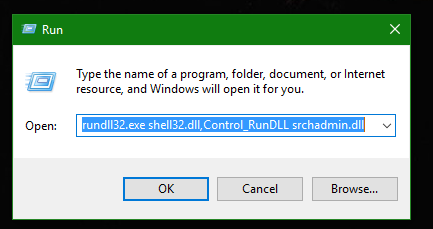 Das wird geöffnet Indizierungsoptionen.
Das wird geöffnet Indizierungsoptionen.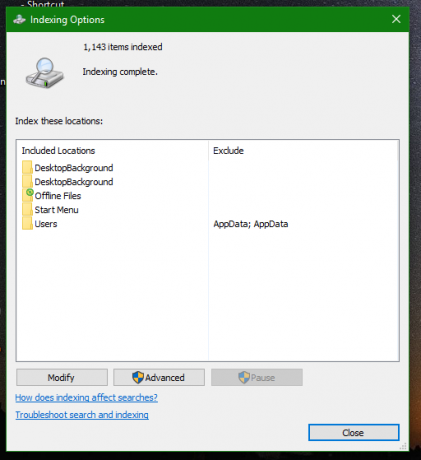
- Klicken Fortschrittlich.
- Klicken Wiederaufbau auf der Indexeinstellungen Tab.
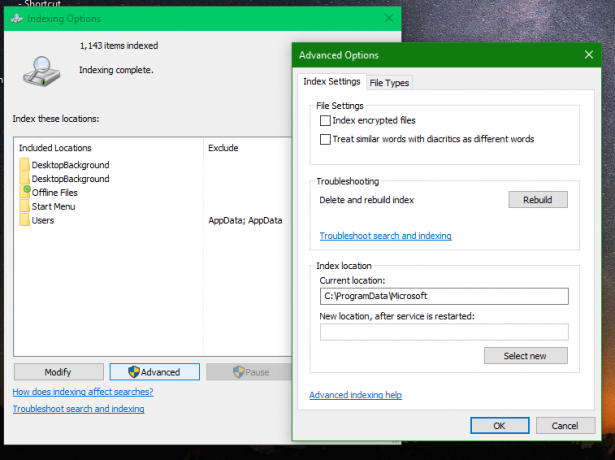
- Klicken OK bestätigen.
Anstatt die Suchindexdatei neu zu erstellen, können Sie die Suchindexdatei auch defragmentieren/komprimieren. Dies kann wie folgt erfolgen:
- Ändern Sie den Windows-Suchdienst so, dass er nicht automatisch startet, während Sie die Datenbank defragmentieren. Führen Sie dazu den folgenden Befehl in einer Eingabeaufforderung mit erhöhten Rechten aus:
Sc config wsearch start=deaktiviert
- Führen Sie den folgenden Befehl aus, um den bereits ausgeführten Windows-Suchdienst zu stoppen:
sc stopp wsearch - Führen Sie den folgenden Befehl aus, um die Offlinekomprimierung der Datei Windows.edb durchzuführen:
esentutl.exe /d %AllUsersProfile%\Microsoft\Search\Data\Applications\Windows\Windows.edb
- Führen Sie den folgenden Befehl aus, um den Windows-Suchdienst für den nächsten Start auf den verzögerten Start zurückzusetzen:
sc config wsearch start=delayed-auto
- Führen Sie den folgenden Befehl aus, um den Dienst zu starten:
sc starte wsearch
Das ist es. Die aufgeblähte Datei Windows.edb wird verkleinert. Dieses Problem betrifft auch Windows Server 2012, sodass Sie die Fixes auch dort anwenden können.

